Cos'è e Come Deinterlacciare i Video in Modo Semplice e Veloce
Prima dell'avvento dei contenuti digitali, per visualizzare i file multimediali si utilizzava la tecnica del video interlacciato o della scansione interlacciata. Con l'avanzare della tecnologia nel mondo digitale, sono stati sviluppati anche nuovi e improvvisati metodi di visualizzazione dei media.
Nell'era odierna, nessun utente è soddisfatto della qualità video sfocata o tremolante, poiché distrugge il divertimento di guardare i contenuti. Pertanto, è stato introdotto il deinterlacciamento per migliorare la risoluzione video e offrire agli spettatori un'immagine più chiara.
Quindi, come può il deinterlacciamento video aiutare la tua attività? Continua a leggere se vuoi sapere qual è il modo migliore per deinterlacciare un video.
Parte 1. Cosa Significa Deinterlacciamento?
Potresti aver visto le fastidiose linee quando guardi un video o qualsiasi altro filmato sul tuo laptop, PC o televisione. Cosa indicano queste linee? Semplicemente, sono segnali di scarsa qualità video e bassa risoluzione. Accade in un video interlacciato che mostra due forme di visualizzazione: una è composta da fotogrammi o linee dispari e l'altra contiene linee pari.
La domanda principale è come sbarazzarsi delle linee interlacciate su un video. La risposta è piuttosto semplice e risiede nella tecnica del deinterlacciamento. Sì, il deinterlacciamento di un video progressivo è l'unica soluzione possibile per ottenere un file multimediale di alta qualità e più fluido. La modalità deinterlacciamento ridurrà la larghezza di banda video e lo sfarfallio in pochi semplici passaggi.
Le persone deinterlacciano un video perché è una necessità del momento. La maggior parte dei dispositivi moderni, tra cui televisori e computer, supportano file multimediali ad alta risoluzione che possono funzionare in modo efficiente in un fotogramma video. Pertanto, dovresti avere familiarità con il processo di deinterlacciamento AI per evitare imperfezioni visive.

Parte 2. Come Deinterlacciare il Video Gratuitamente con Semplici Passaggi
L'interlacciamento è una vecchia tecnica di visualizzazione multimediale supportata da vecchi televisori, telecamere e DVD. Per tenerti aggiornato sulle nuove versioni di TV e telecamere, devi deinterlacciare il video. Prima, tuttavia, potresti aver bisogno di chiarimenti su come deinterlacciare il filmato. Quindi, rilassati. Abbiamo elencato il modo migliore per deinterlacciare. Diamo un'occhiata a loro uno per uno di seguito:
Metodo 1 - Deinterlacciamento Video con VLC
Essendo uno dei migliori lettori video professionali, VLC ha fornito comfort ai suoi utenti introducendo la modalità di deinterlacciamento nelle funzionalità. Il deinterlacciamento in VLC è facile da usare e puoi azionarlo semplicemente cliccando sul tasto di scelta rapida ''D''. Oltre a questo, VLC ti aiuta a rimuovere le linee interlacciate sia automaticamente che manualmente, con un punto debole che non puoi salvare il video deinterlacciato nei tuoi file locali.

Passaggi su Come Deinterlacciare un Video con VLC
-
Passo 1.Per prima cosa, apri il lettore multimediale VLC. Poi, clicca sul video che vuoi deinterlacciare.
-
Passo 2.Dalle opzioni video, vai alla modalità deinterlacciamento e clicca su abilita funzione. Puoi anche selezionare l'attivazione automatica o manuale qui.

-
Passo 3.Dopo aver scelto le tue preferenze, puoi facilmente riprodurre e guardare il tuo video preferito tramite la modalità di deinterlacciamento VLC.
Metodo 2 - Deinterlacciamento Video con HandBrake
Se sei un utente esperto di tecnologia, adorerai le impostazioni di personalizzazione di HandBrake. Fornisce diversi parametri di deinterlacciamento per riprodurre il video in alta risoluzione. A differenza di altri transcodificatori video, questo software video di deinterlacciamento open source può visualizzare in anteprima ed esportare il video nei file multimediali locali. Pertanto, puoi provare comodamente le sue funzionalità personalizzate e ridurre le linee video.

Passaggi su Come Deinterlacciare un Video con HandBrake
-
Passo 1.Apri il software video HandBrake per Mac e scegli il video che vuoi deinterlacciare.
-
Passo 2.Vai all'opzione "filtri" e clicca sulla modalità "come deinterlacciare". Di default, è disattivata.

-
Passo 3.Infine, vedrai tre modalità di deinterlacciamento dei video: personalizzata, veloce e lenta. Scegli un'opzione qualsiasi e inizia a convertire il tuo video interlacciato.
Metodo 3 - Deinterlacciamento Video con Premiere Pro
Adobe Premiere Pro è una delle migliori opzioni di deinterlacciamento video per aumentare la qualità dei tuoi video. La cosa migliore di questo deinterlacciamento di Premier Pro è che puoi guardare sia video registrati che in streaming live in alta risoluzione senza linee interlacciate. Se ti chiedi come deinterlacciare un video in Premier Pro, di seguito sono riportati alcuni semplici passaggi per la tua comodità.
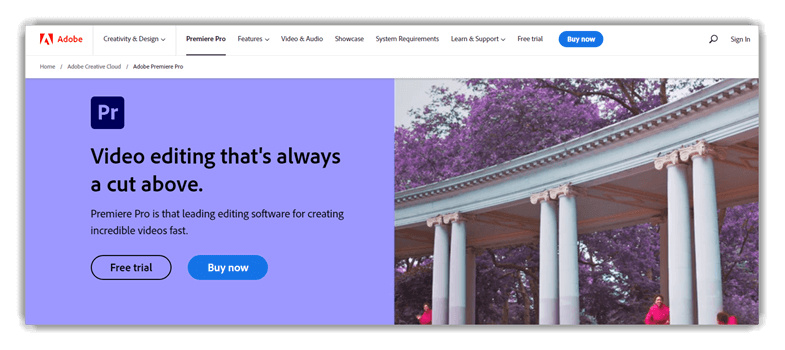
Passaggi su Come Deinterlacciare un Video con Premier Pro
-
Passo 1.Il primo passo è aprire Premier Pro e creare un nuovo progetto.
-
Passo 2.Dopo aver creato un nuovo progetto, fai clic sull'opzione importa il tuo video e scegli il file multimediale che desideri deinterlacciare.
-
Passo 3.Puoi anche abilitare il filtro deinterlacciamento andando sulla barra di navigazione e cliccando sull'opzione video. Da qui, troverai l'opzione ''campo'' e converti il tuo video.

Parte 3. FAQ sul Deinterlacciamento Video
Q1. Il Deinterlacciamento Migliora la Qualità?
A1.
Sebbene lo scopo fondamentale del deinterlacciamento sia quello di rimuovere le linee video e aumentare la qualità dell'immagine, dipende dal tipo di software che stai utilizzando. Ad esempio, il deinterlacciamento video su un Mac con un software che può solo rimuovere o duplicare le linee dispari con quelle nuove potrebbe non essere perfetto per migliorare la qualità video. Pertanto, professionisti ed esperti videografi raccomandano HitPaw VikPea. È il software perfetto, soprattutto se vuoi soddisfare direttamente le tue esigenze di qualità video. Con le funzionalità di miglioramento AI, HitPaw VikPea renderà i tuoi file multimediali più chiari e fluidi.
Q2. Qual è la differenza tra deinterlacciamento e interlacciamento?
A2.
Come accennato in precedenza, il deinterlacciamento è una tecnica digitale per ridurre le linee di interlacciamento da un video sfocato. Svolge la funzione primaria di convertire un video interlacciato in un file multimediale fluido e progressivo. In questo modo, puoi vedere cose nitide senza blocchi o sfarfallii. D'altro canto, l'interlacciamento o video interlacciato è quello che contiene larghezza di banda extra ed è diviso in due frame rate video. Provoca linee dispari e pari nel filmato che alla fine ne disturbano la qualità e non è possibile percepire le cose.
Parte 4. Suggerimenti Bonus: Come Migliorare il Video a 4K con AI Video Enhancer
Indubbiamente, un video interlacciato ha una qualità scadente e deve essere compatibile con i dispositivi moderni. Inoltre, quando si guarda un evento in streaming live o una trasmissione, è necessario ottenere la risoluzione video perfetta senza alcun problema. Pertanto, sono stati introdotti sul mercato diversi strumenti, di cui abbiamo discusso sopra.
Per migliorare direttamente il video, è consigliabile utilizzare un upscaler video AI di terze parti: HitPaw VikPea (Originariamente chiamato HitPaw Video Enhancer). Con HitPaw AI Video Enhancer, puoi migliorare direttamente i tuoi file multimediali senza alcuna competenza professionale richiesta con la tecnologia AI di miglioramento video.
La caratteristica più attraente di HitPaw VikPea è la sua interfaccia user-friendly. Con una guida facile da usare, puoi migliorare rapidamente la risoluzione video, il frame rate e la qualità complessiva.
Scopri come migliorare il video a 4K con HitPaw AI Video Enhancer da questo video:
HitPaw VikPea (Originariamente chiamato HitPaw Video Enhancer) - Il Miglior Ottimizzatore di Video 8K con un Solo Clic
Verificato in modo sicuro. 349.500 persone lo hanno scaricato.
- Il miglior software video di upscale IA per migliorare la risoluzione fino a 4K con tecnologia AI addestrata
- Fornisce la soluzione perfetta per video a bassa risoluzione con strumento di miglioramento AI per correggere rapidamente i video sfocati
- Rimuovi facilmente confusione, rumore e sfocatura da un vecchio filmato
- Progettato esplicitamente per migliorare i file multimediali di bassa qualità
- Viene fornito con elaborazione batch per più lavori video
- Facile da usare e contiene tre modelli di miglioramento
Verificato in modo sicuro. Più di 120.860 persone lo hanno acquistato.
-
Passo 1.Per prima cosa, scarica e installa il HitPaw VikPea.
-
Passo 2.Ora carica il video che vuoi migliorare.

-
Passo 3.Dopo aver caricato il tuo video originale, clicca sugli effetti e scegli uno dei tre modelli AI forniti sullo strumento.

-
Passo 4.Una volta selezionato il modello AI, questo migliorerà automaticamente la risoluzione del video. Infine, visualizza in anteprima il video per le modifiche finali ed esportalo nei file locali sul computer.

Conclusione per Video Interlacciato
Ora hai capito la differenza tra un video interlacciato e uno deinterlacciato. Sarebbe utile migliorare la qualità del tuo video. Puoi anche provare gli strumenti di deinterlacciamento sopra menzionati.
Ma se vuoi evitare altri problemi di risoluzione come video scaricati sfocati, ti consigliamo vivamente HitPaw VikPea per un miglioramento diretto e di alta qualità.

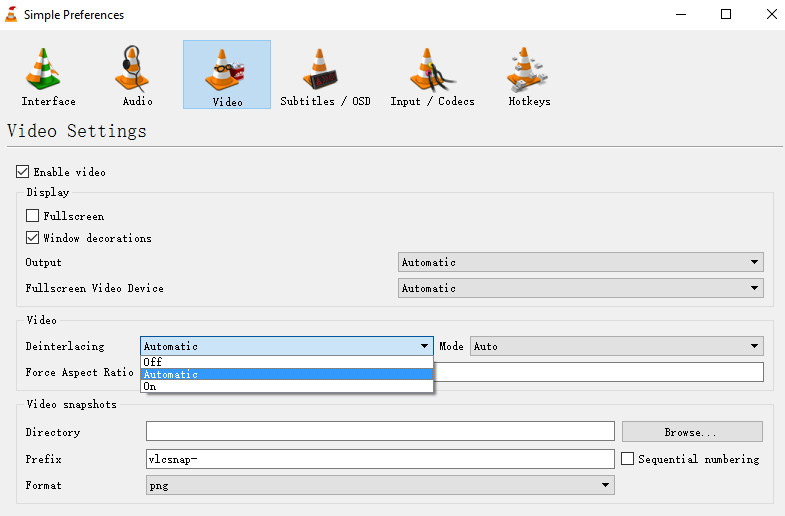
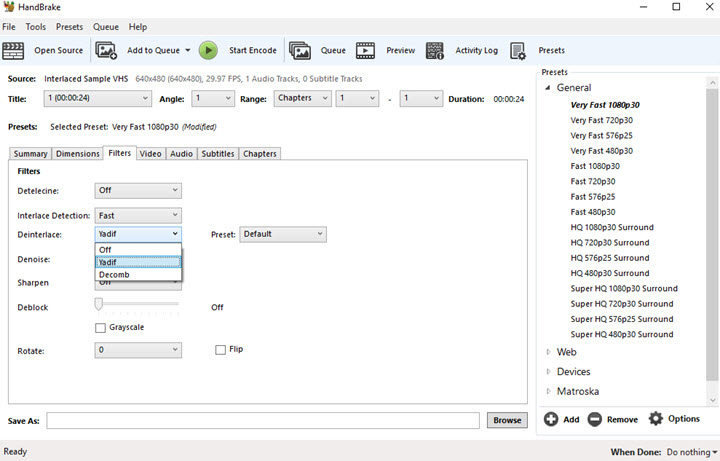
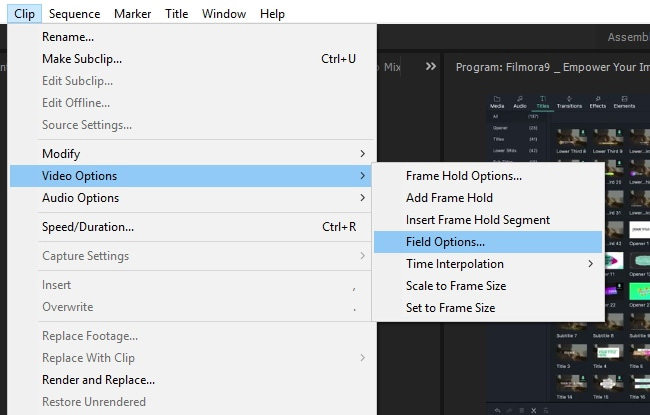









 HitPaw FotorPea
HitPaw FotorPea HitPaw Univd
HitPaw Univd  HitPaw Rimozione Filigrana
HitPaw Rimozione Filigrana 



Condividi questo articolo:
Seleziona la valutazione del prodotto:
Joshua Hill
Caporedattore
Lavoro come libero professionista da più di cinque anni. Mi colpisce sempre quando scopro cose nuove e conoscenze aggiornate. Penso che la vita sia sconfinata, ma io non conosco limiti.
Vedi tutti gli articoliLascia un Commento
Crea il tuo commento per gli articoli di HitPaw